烟雾头怎么调win7专业版 win7系统如何调烟雾头
更新时间:2022-09-06 10:54:17作者:xinxin
用户在win7专业版电脑上玩穿越火线游戏的时候,难免会在游戏中遇到一些烟雾的界面,导致操作起来很是困难,这时我们就可以通过调整win7系统中烟雾头功能来提高有些烟雾界面的清晰度,那么烟雾头怎么调win7专业版呢?这里小编就来告诉大家win7系统调烟雾头设置方法。
推荐下载:win7系统32位下载
具体方法:
1、右击桌面空白处,点击屏幕分辨率。
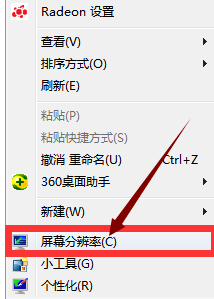
2、选择高级设置,点击进入。
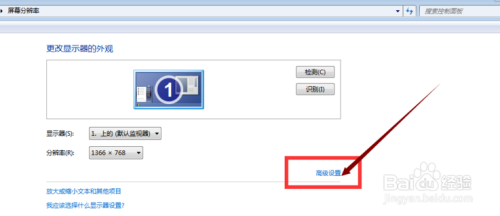
3、找到监视器,将颜色改为增强色(16位),点击应用。
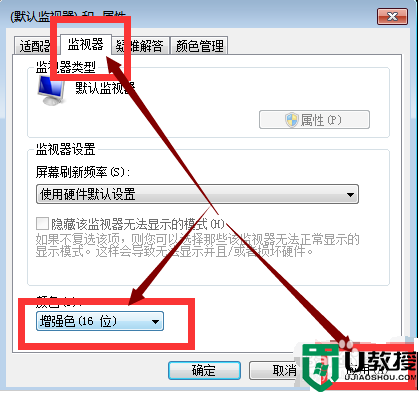
4、打开控制面板,找到NVIDIA控制面板,点击进入。
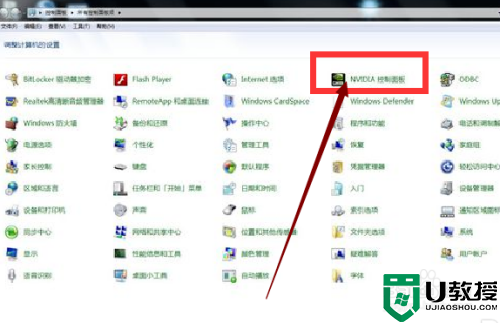
5、找到调整视频颜色设置,点击进入。
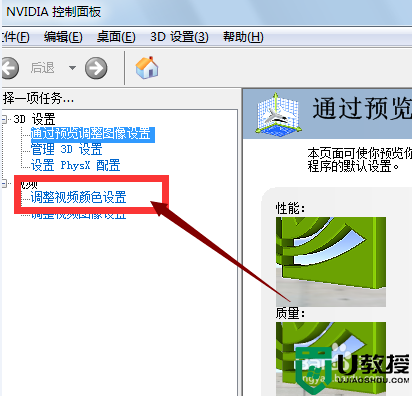
6、在页面上按照下图所示的标准进行设置,分别设置值为78,55,11,35即可。
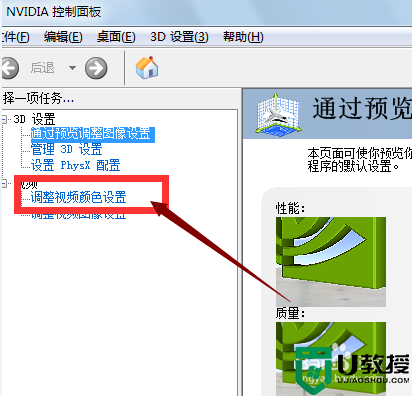
7、进入游戏在设置中将全屏改为16bit,然后屏幕亮度调整为32即可。

以上就是关于win7系统调烟雾头设置方法全部内容了,有需要的用户就可以根据小编的步骤进行操作了,希望能够对大家有所帮助。
烟雾头怎么调win7专业版 win7系统如何调烟雾头相关教程
- 烟雾头w7专业版怎么调 w7调烟雾头盔最新调法
- 最新烟雾头怎么调win7系统cf win7cf烟雾头最新调法
- cf烟雾头win7怎么调最清楚 cf调烟雾头win7最清楚设置方法
- 烟雾头怎么调win7最新 win7如何调烟雾头最清晰
- 烟雾头怎么调win7最清楚 win7烟雾头如何调最清楚最新
- win7调烟雾头2019win7烟雾头怎么调最清楚
- window7cf如何调烟雾头2022 window7cf烟雾头怎么调最清楚2022
- win7cf烟雾头怎样调最清楚 win7系统怎么调cf烟雾头
- win7如何调烟雾头 win7烟雾头最新调法
- win7怎么调烟雾头盔 win7调烟雾头盔最新调法
- Win11怎么用U盘安装 Win11系统U盘安装教程
- Win10如何删除登录账号 Win10删除登录账号的方法
- win7系统分区教程
- win7共享打印机用户名和密码每次都要输入怎么办
- Win7连接不上网络错误代码651
- Win7防火墙提示“错误3:系统找不到指定路径”的解决措施
win7系统教程推荐
- 1 win7电脑定时开机怎么设置 win7系统设置定时开机方法
- 2 win7玩魔兽争霸3提示内存不足解决方法
- 3 最新可用的win7专业版激活码 win7专业版永久激活码合集2022
- 4 星际争霸win7全屏设置方法 星际争霸如何全屏win7
- 5 星际争霸win7打不开怎么回事 win7星际争霸无法启动如何处理
- 6 win7电脑截屏的快捷键是什么 win7电脑怎样截屏快捷键
- 7 win7怎么更改屏幕亮度 win7改屏幕亮度设置方法
- 8 win7管理员账户被停用怎么办 win7管理员账户被停用如何解决
- 9 win7如何清理c盘空间不影响系统 win7怎么清理c盘空间而不影响正常使用
- 10 win7显示内存不足怎么解决 win7经常显示内存不足怎么办

